Obsah
Tento návod obsahuje pokyny krok za krokem k vyřešení následujícího problému s připojením k obchodu Microsoft Store v systému Windows 10: "Nevypadá to, že jste připojeni k internetu. Zkontrolujte prosím připojení a zkuste to znovu - 0x800704CF - Na síťové umístění nelze dosáhnout..."
Chyba "0x800704CF - Ujistěte se, že jste připojeni k internetu" se v obchodě Microsoft Store objeví, i když jste již k internetu připojeni a můžete bez problémů procházet web.

Jak opravit chybu síťového připojení Microsoft Store 0x800704cf.
Krok 1. Spusťte nástroj Network Troubleshooter.
Prvním krokem k vyřešení chyby Windows Store "0x800704CF - Nevypadá to, že jste připojeni k internetu" je spuštění nástroje pro řešení potíží s prací v síti. Chcete-li to provést:
1. Klikněte pravým tlačítkem myši na Wi-Fi  (nebo LAN) v pravém dolním rohu hlavního panelu a vyberte možnost Řešení problémů .
(nebo LAN) v pravém dolním rohu hlavního panelu a vyberte možnost Řešení problémů .
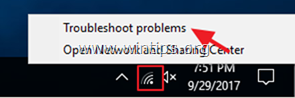
2. Pro vyřešení problému postupujte podle pokynů na obrazovce.
Krok 2. Zkontrolujte počítač na přítomnost virů.
Viry nebo škodlivé programy mohou způsobit problémy s připojením k síti a internetu. Než tedy budete pokračovat v řešení problémů s připojením, použijte tento návod na kontrolu a odstranění škodlivého softwaru, abyste zkontrolovali a odstranili viry a/nebo škodlivé programy, které mohou být spuštěny ve vašem počítači.
Krok 3. Zakázat nebo odinstalovat antivirovou/bezpečnostní sadu.
V některých případech jsem se setkal s tím, že některé antivirové programy, například Avast nebo AVG Antivirus, mohou po aktualizaci svého jádra nebo po aktualizaci systému Windows způsobit problémy s připojením k síti. V těchto případech raději bezpečnostní program odinstaluji a znovu nainstaluji.
Pokud tedy používáte antivirový program nebo bránu firewall, která vás chrání před internetovým provozem, zkuste vypnout ochranu internetu (webu) nebo - lépe - dočasně odinstalovat bezpečnostní program z počítače. Poté se zkuste znovu připojit k obchodu Microsoft Store a pokud se chyba "0x800704CF" vyřešila, znovu nainstalujte bezpečnostní ochranný program.
Krok 4. Obnovení nastavení proxy serveru.
Pokud jste připojeni k pracovišti prostřednictvím připojení VPN, ujistěte se, že jste odpojeni od sítě VPN, a poté obnovte nastavení proxy serveru.
1. Otevřít Příkazový řádek jako Správce . K tomu:
1. Do pole Hledat zadejte následující údaje: cmd (nebo příkazový řádek ).
2. Klikněte pravým tlačítkem myši na příkazový řádek (výsledek) a vyberte Spustit jako správce .
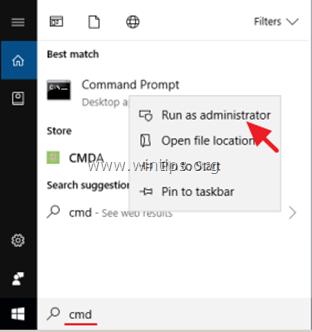
2. V příkazovém řádku zadejte níže uvedený příkaz a stiskněte tlačítko Vstupte na :
- netsh winhttp reset proxy
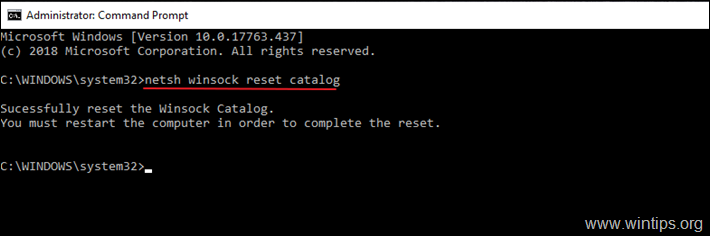
3. Restart a zkuste se připojit k MS Store.
Krok 5. Obnovení protokolu TCP/IP a katalogu WINSOCK.
Chyba 0x800704cf v Microsoft Store může být způsobena poškozením protokolu TCP/IP a je nutné jej obnovit na výchozí hodnoty.
1. Otevřít Příkazový řádek jako Správce .
2. V příkazovém řádku zadejte níže uvedený příkaz a stiskněte tlačítko Vstupte na :
- netsh int ip reset
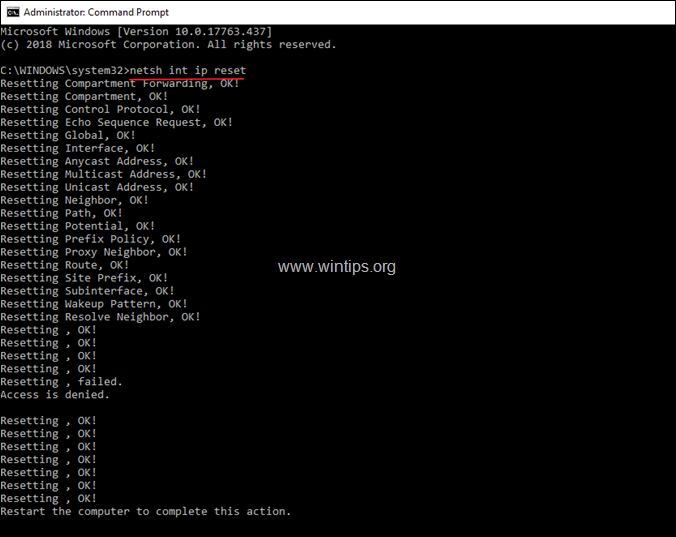
3. Restart a vyzkoušejte připojení k internetu. Pokud máte stále potíže, otevřete znovu Příkazový řádek jako správce a zadejte následující příkaz pro obnovení výchozího nastavení katalogu "Winsock":
- netsh winsock reset catalog
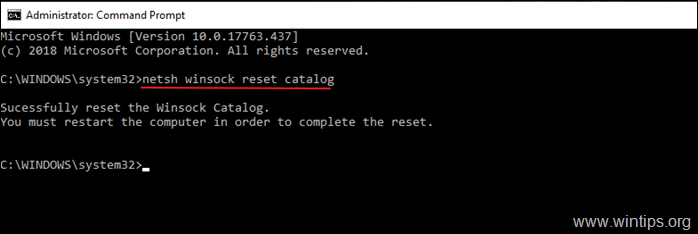
4. Restart počítače podle pokynů a poté otestujte připojení k internetu.
Krok 6. Obnovení nastavení IP adresy a resetování adresy DNS.
1. Otevřete zvýšený příkazový řádek.
2. V okně příkazového řádku zadejte postupně následující tři (3) příkazy (stiskněte tlačítko Vstupte na po zadání každého z nich).
-
- ipconfig /release ipconfig /flushdns ipconfig /renew
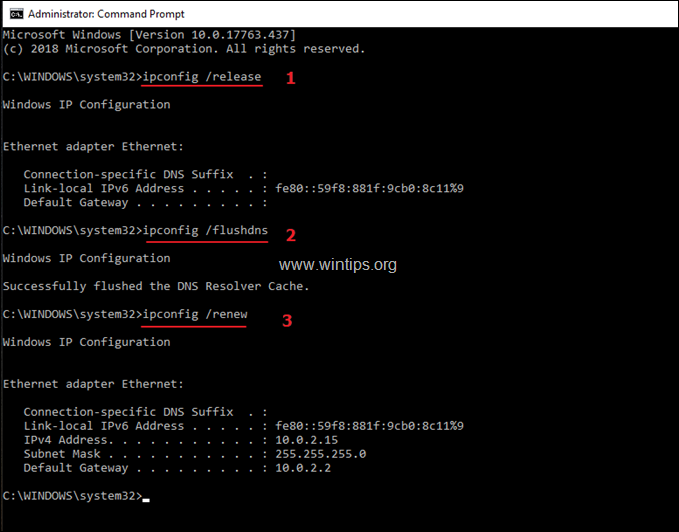
3. Zavřete příkazový řádek a restartovat vašeho počítače.
Krok 7. Změna nastavení DNS.
1. Přejděte na Ovládací panel > Centrum sítí a sdílení .
2. Klikněte na Nastavení adaptéru vlevo.
3. Dvakrát klikněte na aktivní síťové připojení (např. "Připojení k místní síti") a vyberte možnost. Vlastnosti .
4. Poté vyberte možnost Internetový protokol verze 4 (TCP/IPv4) ' a klikněte na tlačítko Vlastnosti znovu.
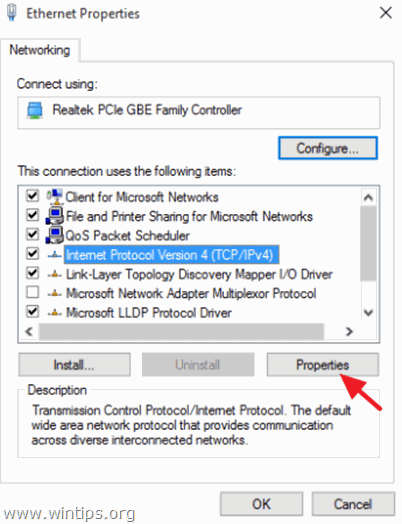
5. Vyberte " Použijte následující adresy serverů DNS " a zadejte následující adresy serverů Google DNS:
- 8.8.8.8 8.8.4.4
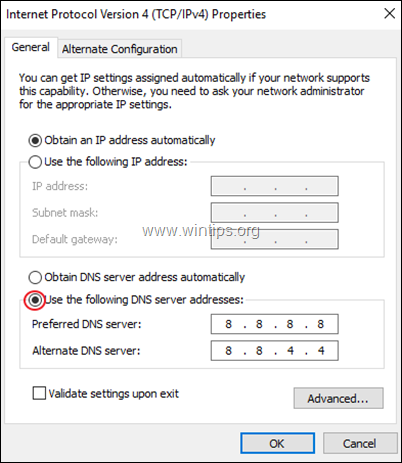
6. Tisk OK (dvakrát) zavřete vlastnosti sítě.
7. Restart a zkuste získat přístup do obchodu Microsoft Store.
To je vše! Dejte mi vědět, zda vám tento návod pomohl, a zanechte komentář o svých zkušenostech. Prosím, lajkujte a sdílejte tento návod, abyste pomohli ostatním.

Andy Davis
Blog správce systému o Windows





